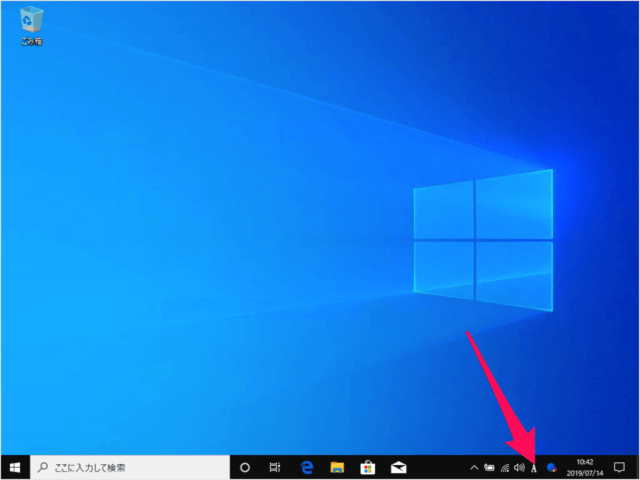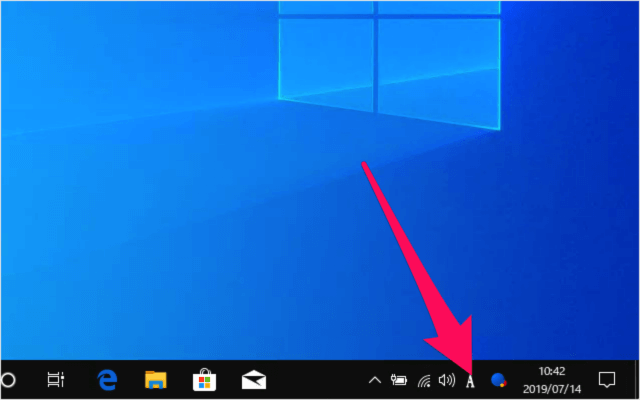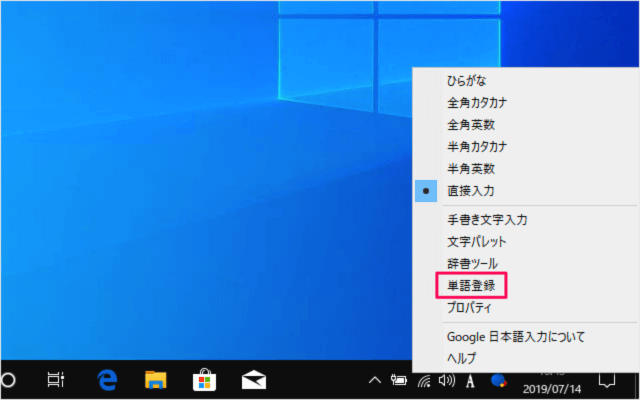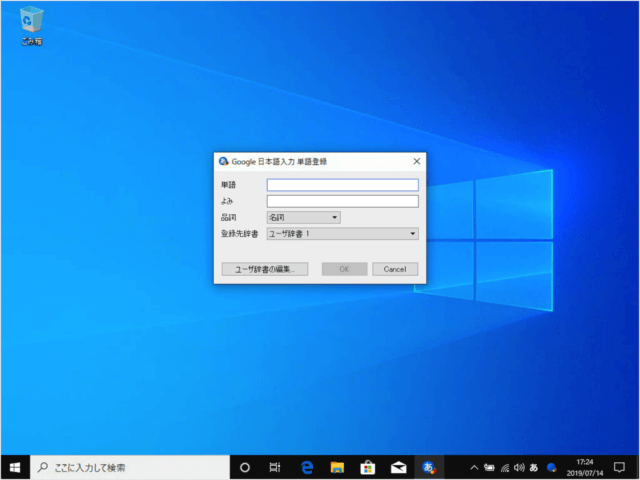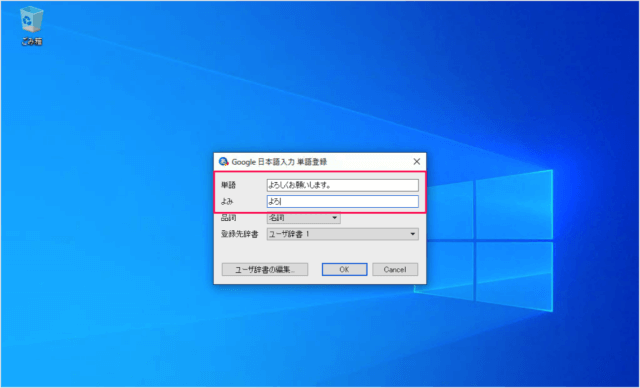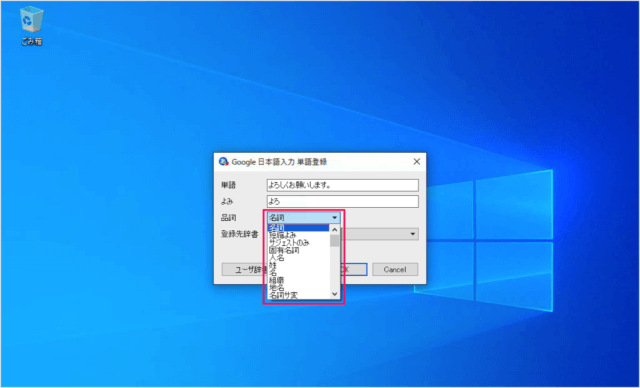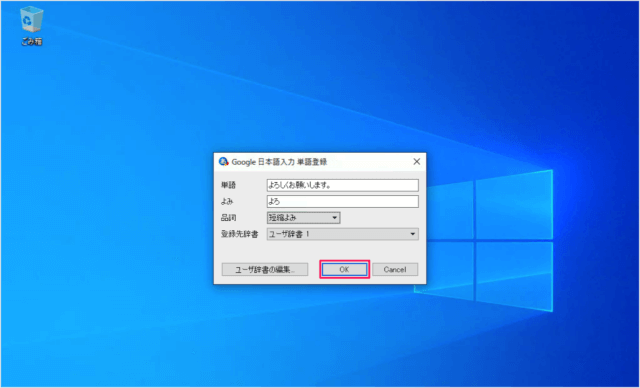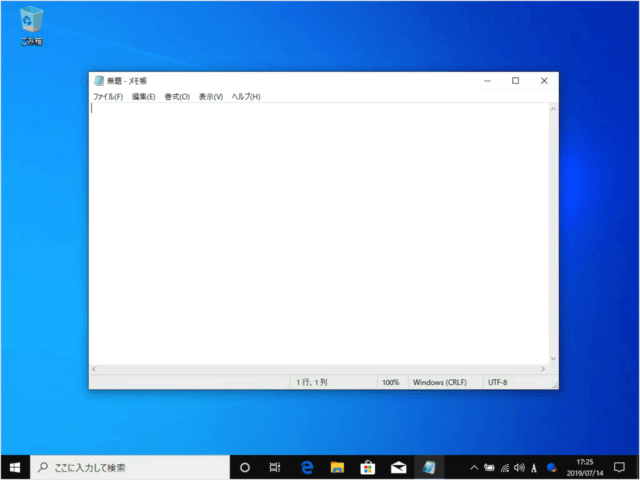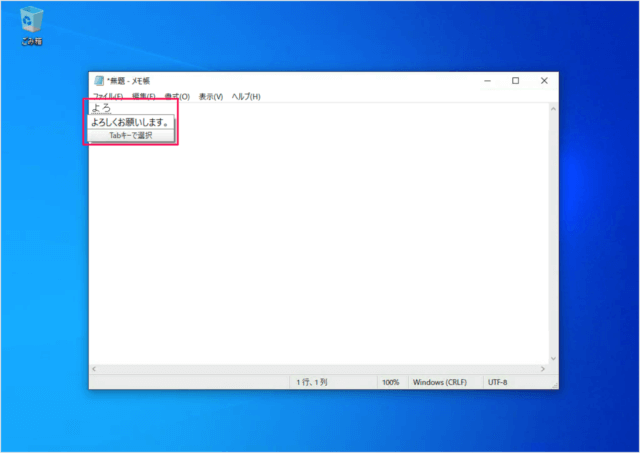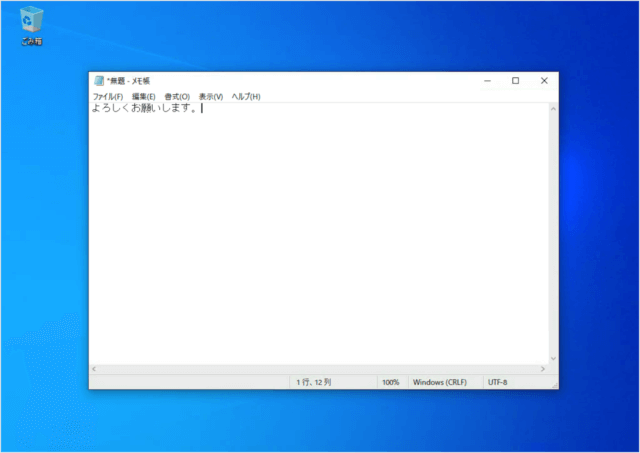インストール方法はこちらをご覧ください。
Windows10 - Google 日本語入力(IME)のインストール
単語登録では頻繁に入力する名詞や短縮表現……などを登録することができます。便利なので、登録しておきましょう。
単語登録
それでは実際に単語を登録してみましょう。
デスクトップの画面右下にある「A」あるいは「あ」にマウスカーソルをもっていき これです。これ。 右クリックすると このようにメニューが表示されるので、その中から「単語登録」をクリックします。 すると、「Google 日本語入力 単語登録」というウィンドウが表示されるので まずは「単語」「読み」を入力しましょう。 この例では「よろ」と入力すると「よろしくお願いします。」と変換されるようになります。 登録する単語の品詞を選択し 品詞には次のようなさまざまな項目があります。適切に登録することで「Google 日本語入力」より使いやすくなります。
名詞 短縮よみ サジェストのみ 固有名詞 人名 姓 名 組織 地名 名詞サ変 …
「OK」をクリックします。 登録した単語を実際に変換してみましょう。 例えば、メモ帳を起動し 「よろ」と入力すると、このように変換候補に「よろしくお願いします。」が表示されるので 簡単に入力できるようになります。 Google 日本語入力の使い方と設定はこちらをご覧ください。
Google 日本語入力(IME)の使い方と設定